МТТ бизнес - виртуальная АТС от компании МТТ. Платформа позволяет обеспечить офис телефонной связью, организовать голосовую почту, маршрутизацию вызовов и прочие параметры. Сегодня мы поговорим о том, как интегрировать облачную ВАТС от МТТ Бизнес и IP – АТС Asterisk по протоколу SIP.

Интеграция МТТ Бизнес и Asterisk
Настройки ЛК МТТ Бизнес
Приступаем к работе. Переходим по адресу https://business.mtt.ru/user/login:
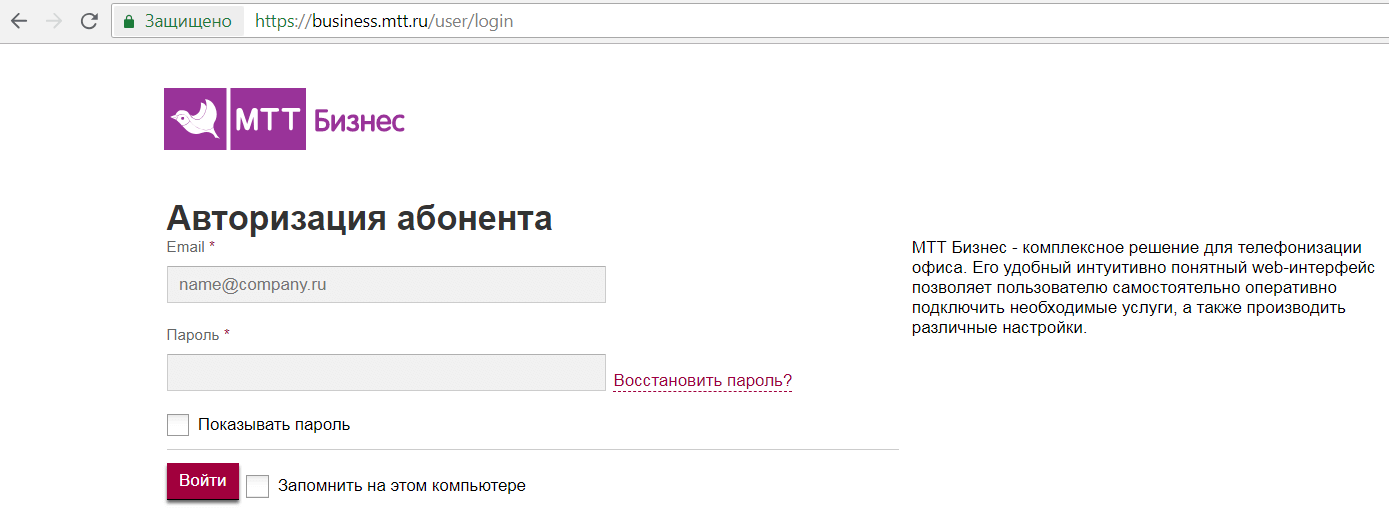
Указываем наш логин и пароль. Входим в интерфейс управления ВАТС и переходим в раздел Настройки → Рабочие места → Создать рабочее место, как показано на скриншоте ниже:
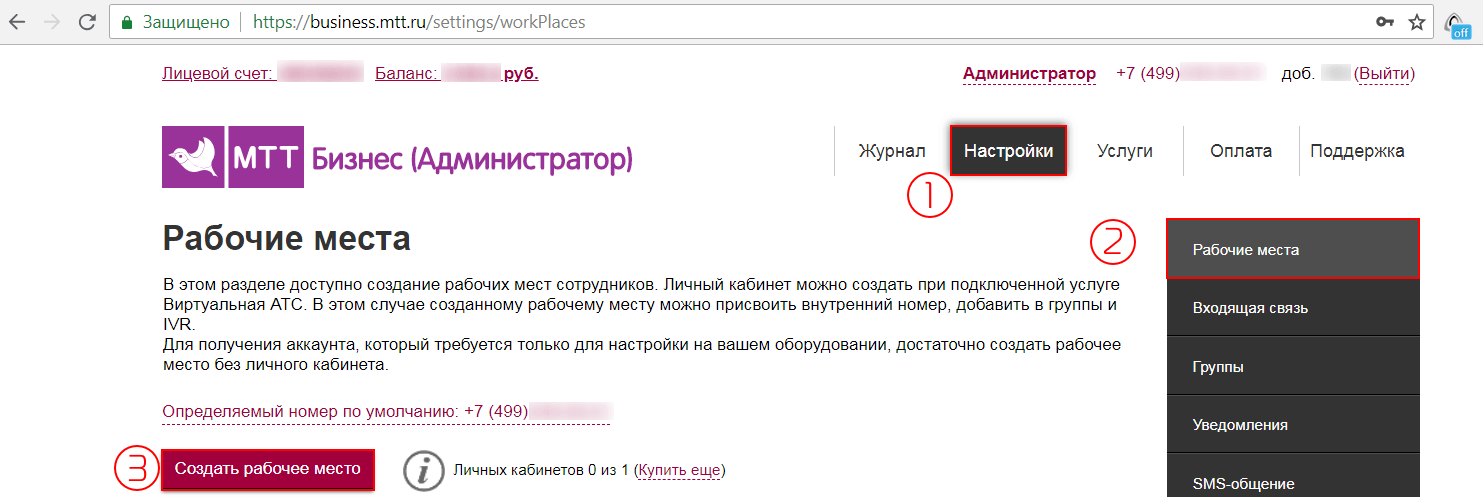
Создаем рабочее место, как показано на скриншоте ниже:
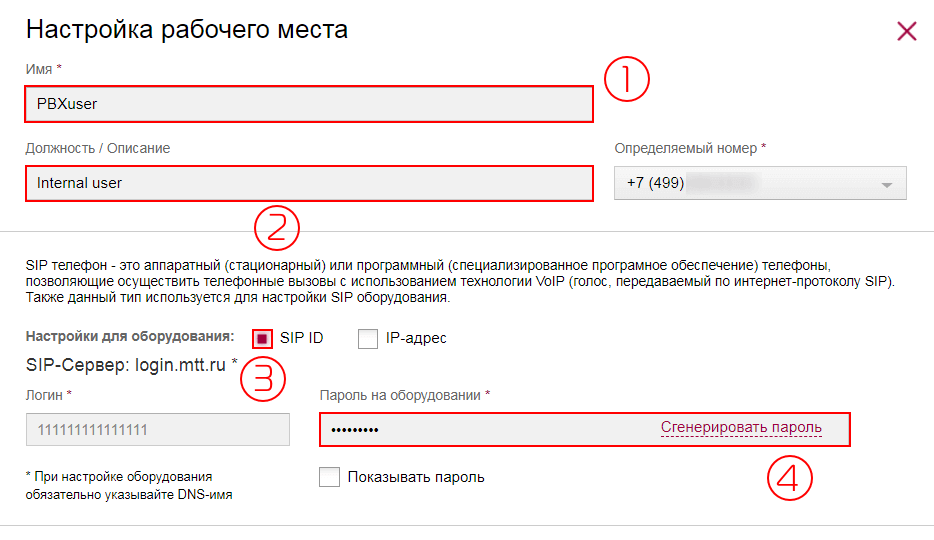
- Имя - придумайте имя для вашего пользователя;
- Должность/Описание - какое – то описание. Можете написать что-то связанное с Asterisk, для очевидности и прозрачности дальнейшего администрирования;
- SIP ID - отмечаем чекбокс, как показано на скриншоте;
- Логин - сохраняем и записываем отдельно. Он нам пригодится :)
- Пароль на оборудование - можете указать свой пароль, можете сгенерировать автоматически. Сохраните его – им мы тоже воспользуемся;
Кстати, если находитесь в поиске виртуальной АТС, то посмотрите в сторону МТТ Бизнес. Неплохое соотношение цена/качество :)
Продолжаем экскурсию. Настроим маршрутизацию на нашего пользователя. Для этого, переходим в раздел Настройки → Входящая связь. Там, где указан ваш номер телефона, нажмите на зеленый плюсик («+»):
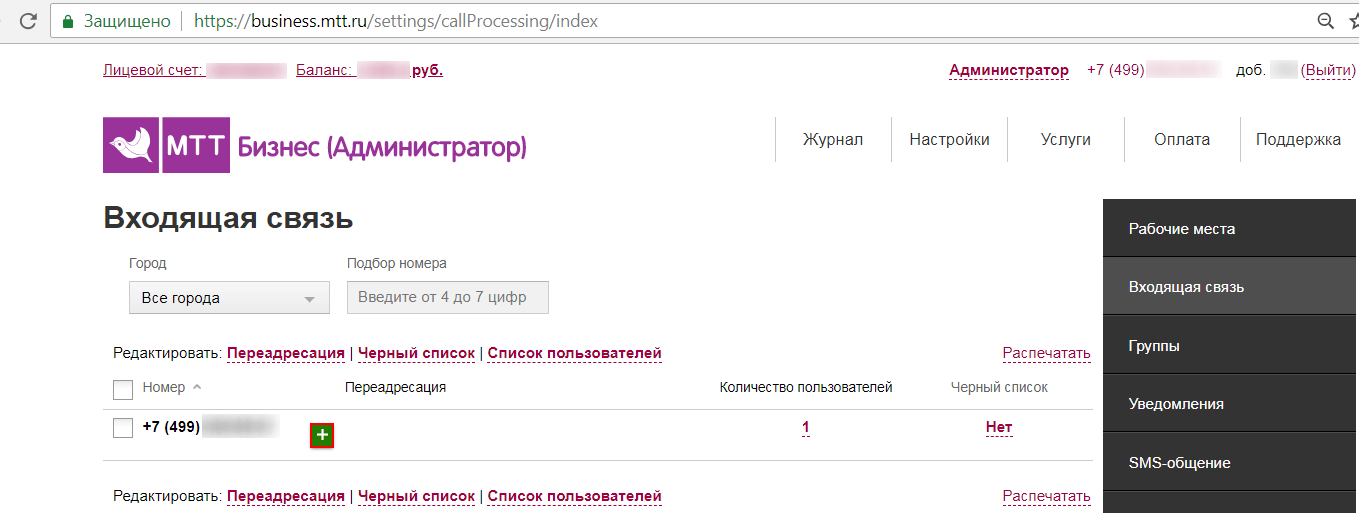
В появившемся окне выбираем На рабочее место:
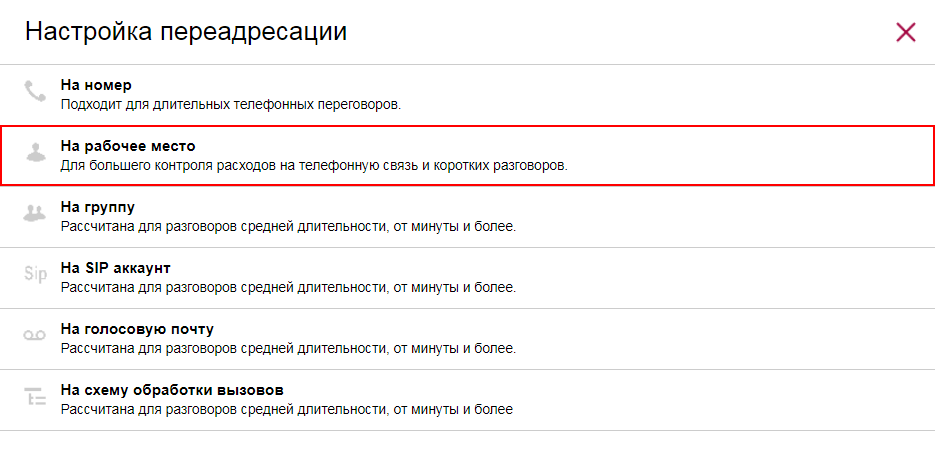
В разделе настроек Переадресация на рабочее место нажимаем кнопку Выбрать:
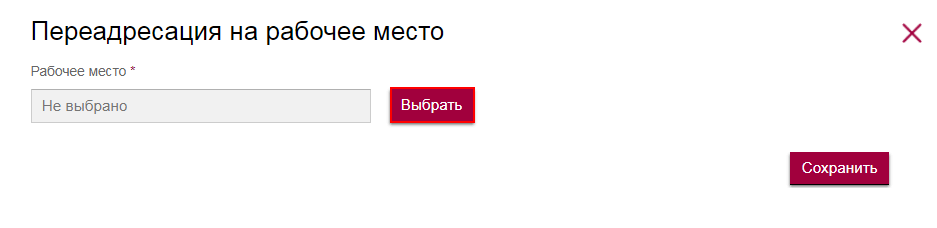
Выбираем нашего юзера через чекбокс. В нашем случае мы создали PBXuser, как показали ранее:
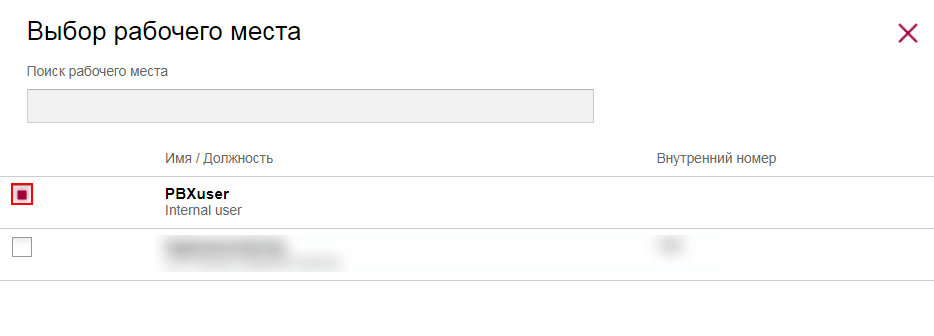
Когда выбрали пользователя, нажимаем Сохранить:

В итоге работы, у вас должно получиться вот так:
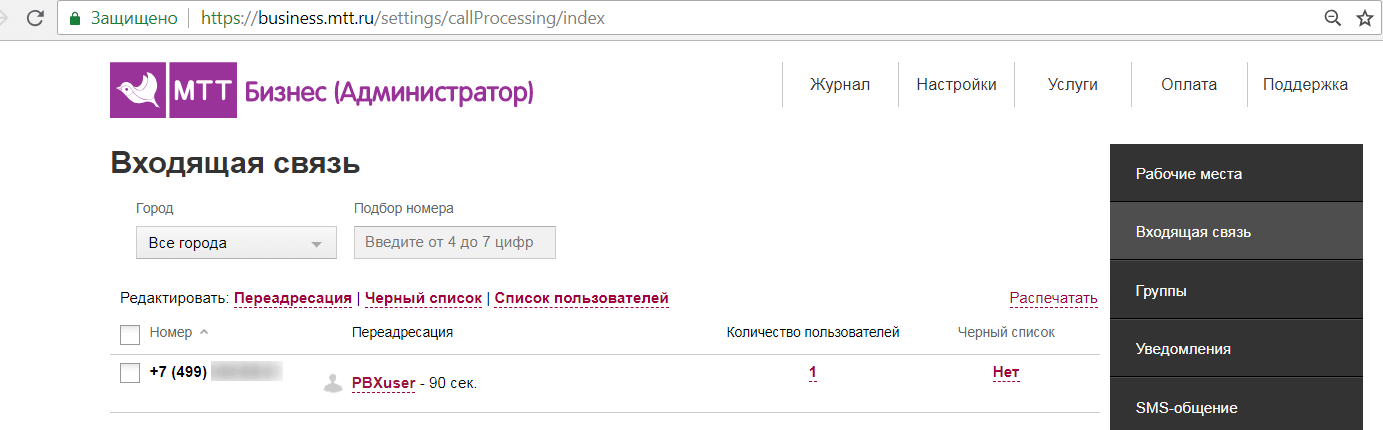
Большая часть настроек позади. Приступаем к конфигурации на стороне Asterisk. Настройки выполним через FreePBX.
Настройки Asterisk (FreePBX)
Классика. Нам нужно сделать SIP – транк, а потом настроить маршрутизацию. Начнем с SIP – транка. Переходим в раздел Connectivity → Trunks. Далее нажимаем Add Trunk → Add Chan_sip trunk.
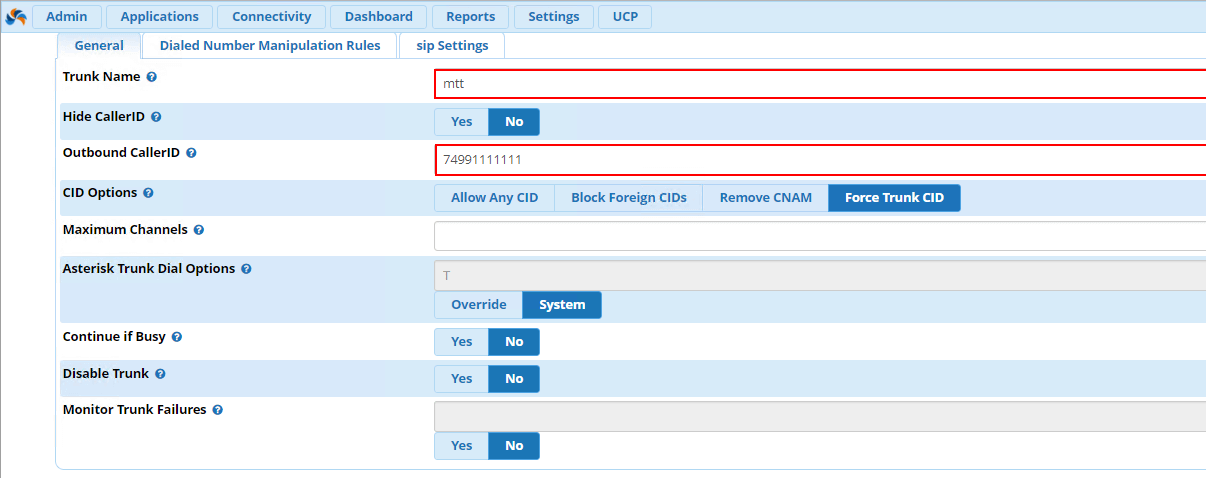
Что тут нужно сделать:
- Trunk name - имя транка. Как вам имя mtt? :);
- Outbound CallerID - номер телефона, который у вас прикручен к ВАТС МТТ Бизнес. То есть тот, на который звонят клиенты;
Тут все. Переходим во вкладку sip Setting, заполняем секцию Outgoing:
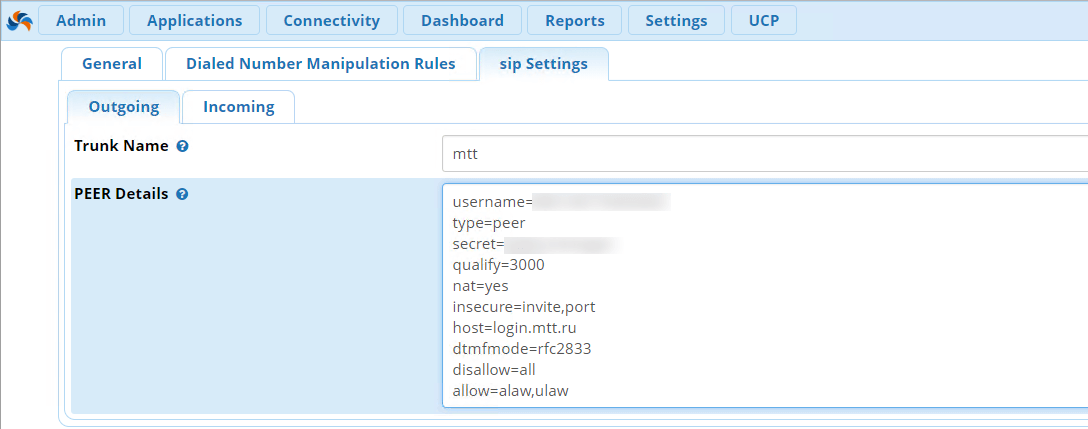
username=Логин type=peer secret=Пароль на оборудование qualify=3000 nat=yes insecure=invite,port host=login.mtt.ru dtmfmode=rfc2833 disallow=all allow=alaw,ulaw
Переключитесь на вкладку Incoming и там в поле Register String укажите следующую конструкцию:
логин:пароль_на_оборудование@login.mtt.ru/ваш_номер
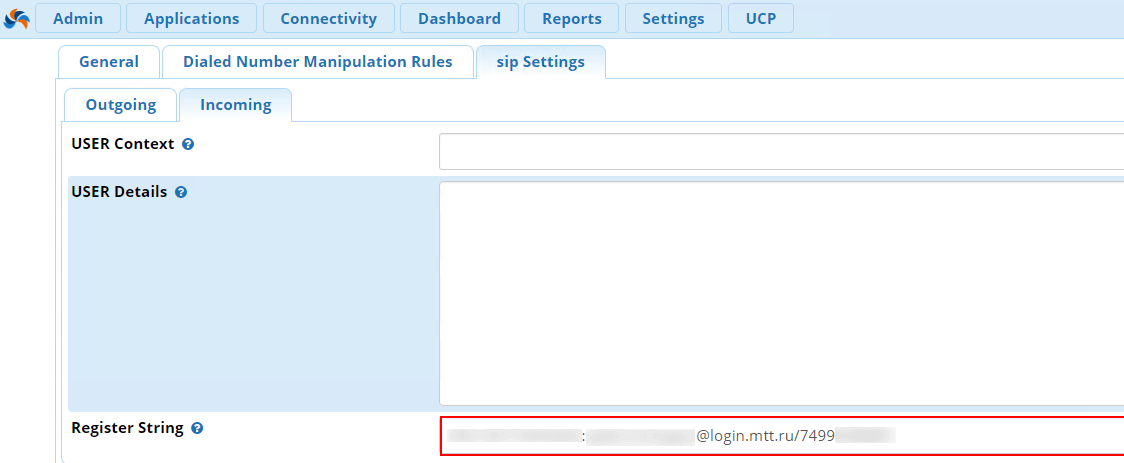
Сохраняем. Теперь нужно настроить только исходящую и входящую маршрутизацию. О том, как это сделать, можете прочитать в статье по ссылке ниже:


